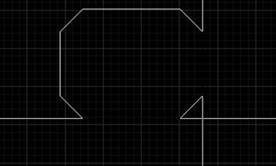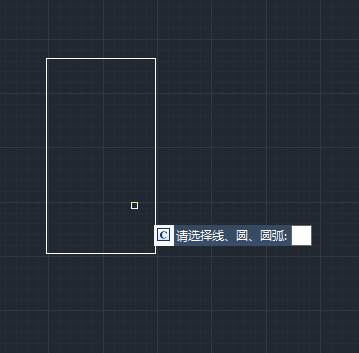CAD绘制矩形倒角技巧
2019-06-25
6075
今天,小编向大家介绍一个可以快速绘制出CAD绘制矩形倒角方法,使用这个方法可以提高我们的绘图效率。 1、 点击【绘图】|【矩形】,进入矩形绘制界面。根据命令行提示直接输入C回车。 2、 然后我们就开始绘制简易倒角,首先它会提示你输入第一个倒角距离,在这里我输入的是“30”。 3、 接着要我们输入第二个倒角的距离,这里输入“30”。 4、 我们将倒角值指定完成,接下来就开始画矩形了。这里随意点击一个位置,拖动鼠标,这时我们可以看到有着整齐倒角的矩形出来了,接下来我们指定第二点的位置,完成这个倒角值为30的矩形。 以上就是通过绘图命令快速的绘制出来的矩形倒角,完全使用键盘输入的方法来实现,大家多多练习。
CAD绘制矩形倒角的方法
2019-05-28
13018
浩辰CAD绘制矩形倒角圆角有我给大家讲讲,大家可以跟我一起学习一下,这样可以深入了解浩辰CAD绘制矩形倒角圆角的制作。一、到圆角的基本操作1、我们可以绘制任意的图形来进行下面的练习,但必须事先知道图形的尺寸,以便可以设置合理的圆角半径。绘制一个尺寸为200X150的矩形,如下图所示。2、输入F,按空格键或回车(后面都简写为回车),执行圆角命令,输入R,回车,输入50作为圆角半径,如下图所示。3、回车,在提示选择选择第一个和第二个对象时分别单击矩形的两条相邻的边,就可以创建出圆角来,如下图所示。4、回车,重复命令,直接选择矩形的另外两条相邻边,创建一个新的圆角,如下图所示。5、我们设置过圆角半径后,下次将默认使用此半径,无需重复设置,因此可以连续创建相同半径的圆角,直到需要设置其他半径为止。最终设置的圆角半径会跟图纸一起保存,也就是说我们下次打开这张图纸,还可以继续使用之前设置的圆角半径。 CAD中如何直接绘制矩形倒角圆角?对于这个问题,具体操作方法如下:1、运行CAD编辑器,左侧工具栏点击【矩形】工具,打开RECTANGLE窗口。2.进入矩形绘制界面后,点击【倒角】命令,或是根据命令行提示直接输入C回车。3.接着,就可以绘制倒角了,如果没有距离等具体数值的设置,可以直接点击【使用预设设置】进行绘制。如果需要绘制标准矩形倒角,可以根据命令行提示,我们可以输入“所有矩形的第一个导角距离”,这里输入1,按回车键,接着要我们输入第二个倒角的距离,同样输入1,按回车键。4.完成指定倒角距离后,就可以开始画矩形了。点击任意一处作为起点,然后拖动鼠标,这时我们可以看到有着整齐倒角的矩形出来了。以上就是我给你们讲的浩辰浩辰CAD绘制矩形倒角圆角的方法,很多人不是很理解,就请你们按照文中提到的方法去做,一步一步的来,这样你就能熟练掌握了。
CAD绘制矩形倒角45度的方法
2019-05-24
13986
我们使用的一般编辑器都是有很多的步骤,CAD绘制矩形倒角45度的方法也不例外,为了更多的人了解CAD绘制矩形倒角45度的方法,我给你们整理了CAD绘制矩形倒角45度的方法,下面就带领大家一起学习。1.绘制一矩形,点击倒角按钮。2.首先我们要进行倒角距离的设置。输入d 3.如本图中,两个都设置为20mm4.选择图示中倒角所在的角的两边。5.点击完成后,则生成如图示倒角。6.如图对左上角使用倒角命令。这次我们分别设置倒角距离1为20,距离2为107.则形成如图倒角,两个边的距离不相等。8.其妙用如下图,两个直接要绘制出连接线,因为无边界,我们无法使用延伸命令,或需借助辅助线来实现,用倒角则可以很好的实现。9.如图,使用倒角工具,距离1和距离2都设置成0,再对两个直线倒角。10.则将两条直线直接都延伸到交点处了。以上就是我给你们讲的CAD绘制矩形倒角45度的方法,很多人不是很理解,就请你们按照文中提到的方法去做,这样你就能熟练掌握了。